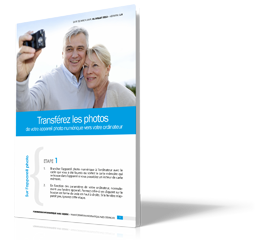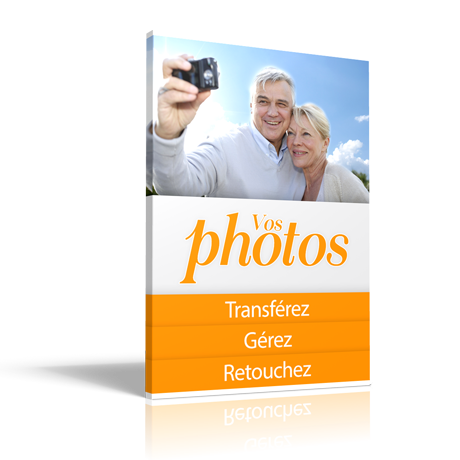
Je gère maintenant mes photos
Note de l’auteur : Prendre des photos aujourd’hui est devenu un vrai jeu d’enfant grâce aux téléphones et appareils photos numériques de plus en plus abordable. Mais savez vous gérer vos photos ? C’est ce que nous allons voir dans ce module consacré à vos photos.
Mode d’emploi de la formation : Cliquez simplement sur le nom de la formation pour accéder sur la page de celle-ci. Cliquez ensuite sur le bouton lecture pour démarrer la vidéo.
Accédez à votre formation ci-dessous
La première étape est de récupérer les photos sur votre ordinateur
En bas de cette page, vous allez trouver deux formations. Une pour utiliser Picasa et l’autre, réalisée par un des « Membre Plus », Louis-Paul, sur le logiciel de retouche gratuit : Gimp. Mais avant, je vous ai préparé trois vidéos et une fiche pratique que vous pouvez imprimer, afin de bien comprendre comment récupérer vos photos et vidéos sur votre ordinateur depuis votre téléphone ou APN.
Transférez vos photos : la fiche pratique
6 étapes pour bien les transférer sur votre PC.
Vous trouverez dans cette fiche pratique les étapes indispensables pour réaliser les manipulations de transfert entre votre appareil photo numérique (APN) et votre PC, mais également un récapitulatif des différentes technique de sélections.
Cliquez ici pour la consulter, la sauvegarder, l’imprimer ou la partager >>
La formation Picasa : Visualisez et retouchez facilement vos photos
Pour ceux d’entre vous qui ne le savent pas, Picasa est un logiciel de retouche d’image simple et convivial qui vous permet de visualiser facilement les photos stockées sur votre ordinateur, de faire des montages et des retouches simples.
Bien que Picasa ne soit plus pris en charge par Google, vous pouvez quand même continuer de l’utiliser en le téléchargeant grâce au lien ci-dessous.
Téléchargez et installez Picasa en cliquant ici
- 01 – Installer Picasa et les premiers paramètres
- 02 – Classez vos photos pour Picasa
- 03 – Premières manipulations des photos
- 04 – Créer un diaporama gratuitement avec de la musique
- 05 – Organisez toutes vos photos comme un pro
- 06 – Maîtrisez les sélections dans Picasa
- 07 – Les retouches et les filtres dans Picasa
La formation GIMP : Par Louis-Paul Berland
Louis-Paul est un des « Membre Plus » du site. Il est à l’origine de nombreuses amélioration de celui-ci. En plus de vidéos sur l’orthographe, Louis-Paul réalise en ce moment une formation sur GIMP et il à eu la gentillesse de bien vouloir la partager avec nous ici.
Lorsque vous allez cliquer sur le lien vous serez redirigé directement sur sa chaîne Youtube à l’endroit où sont stockées ces vidéos. Une nouvelle fenêtre s’ouvre dans votre navigateur et vous permet de visualiser la vidéo. Une fois que vous avez fini la consultation, vous pouvez simplement fermer l’onglet pour revenir sur cette page.
N’hésitez pas à vous abonner à sa chaîne pour soutenir son initiative.
01 – Présentation de la série de vidéos
02 – Paramétrer Gimp lors de son installation
03 – La réduction d’image dans Gimp
04 – Récupérer une fenêtre fermée par erreur
05 – L’outil de sélection rectangulaire
06 – Les calques
07 – L’outil des dégradés
08 – L’outil texte
09 – L’outil de sélection à main levée
10 – L’outil les ciseaux intelligents
11 – L’outil de sélection par couleur
12 – La palette des couleurs
13 – L’outil de sélection contiguë
14 – L’outil d’extraction du premier plan
15 – Ou sont passés les calques
16 – L’outil de clonage
17 – Ajouter un cadre à une photo
18 – Les ombres portées
19 – L’alignement d’un texte
20 – Inclure une image dans les lettres d’un texte
21 – Télécharger une police de caractère sur internet
22 – Faire briller un texte
23 – Créer un groupe de calques
24 – Recadrer une image
25 – Créer son propre dégradé
26 – Découpage automatique d’un calque
27 – L’outil de mise à l’échelle
28 – Les différentes façons de créer un calque
29 – Quelques notions avancées sur les calques
30 – Supprimer les yeux rouges
31 – Modifier la couleur des yeux
32 – Utilisation des règles, de la grille et des guides
33 – L’outil de rotation
34 – L’outil d’alignement
35 – L’outil d’alignement options avancées
36 – Retouche d’images : l’outil correcteur
37 – Retouche d’images : la luminosité et le contraste
38 – Retouches d’images-Renforcer la netteté
39 – Retouches d’images- Les photos Sépia et noir et blanc
40 – Retouches d’images L’outil d’éclaircissement et d’assombrissement
41 – Les modes de fusion
42 – Retouche d’images-les photos à l’ancienne
43 – L’outil de retournement
44 – L’outil brosse et l’outil pinceau-les réglages de base
45 – Créer sa propre brosse
46 – Cloner une image
47 – L’espece de travail compléments
48 – Personnaliser l’interface compléments
49 – Réaliser un logo
50 – Redresser l’horizon d’une photo
51 – Eclaircir une image sous exposée
52 – Corriger une image surexposée
53 – Corriger un contre jour
54 – Corriger la perspective
55 – Ajouter de la profondeur de champ
56 – Donner un effet de vitesse
57 – Les filtres au service de notre créativité
58 – Réaliser une peinture à l’huile
59 – Animation d’une image en Gif
60 – L’outil gomme
61 – Le masque de calque
62 – Quelques options du masque de calque
63 – Transformer une photo en dessin au crayon
La suite des vidéos sur la chaine de Louis-Paul
Les vidéos supplémentaires en relation avec les photos
Vous trouverez des vidéos ci-dessous que j’ai réalisés qui sont en rapport avec la photo.
Le Pack 365 : Prenez plaisir à allumer votre PC !
P1 : Les bases et le vocabulaire : Pour accélérer votre apprentissage et repartir sur de bonnes bases.
- P2 : Les recherches efficaces : Pour être autonome je vous donne toutes mes techniques de recherche.
- P3 : Les sauvegardes complètes : Pour ne plus jamais rien perdre (images, mails, textes, vidéos…).
- P4 : Réinstaller Windows : Dernière étape vers votre indépendance totale.
L’option Calendrier d’Entretien en Or : Pour avoir un PC toujours au top tout au long de l’année.
Les Vidéos secrètes : Des secrets d’informaticien que je vous livre pour économiser beaucoup d’argent.
- Et tellement plus : Les options Récap et téléchargement, la formation Windows 11…
- LANO : Notre communauté bienveillante pour que vous ne vous sentiez plus seul avec votre PC.